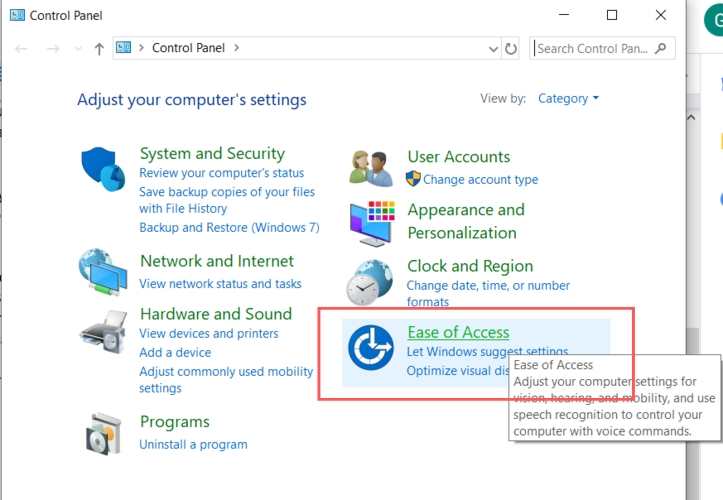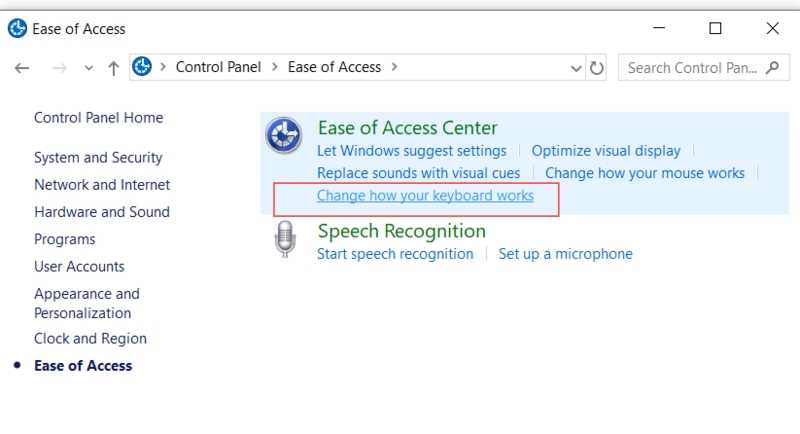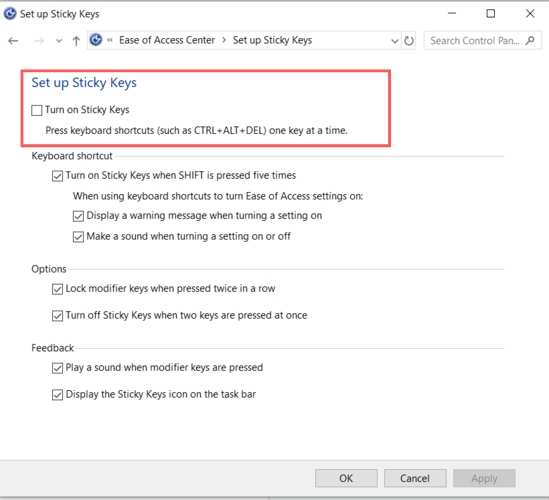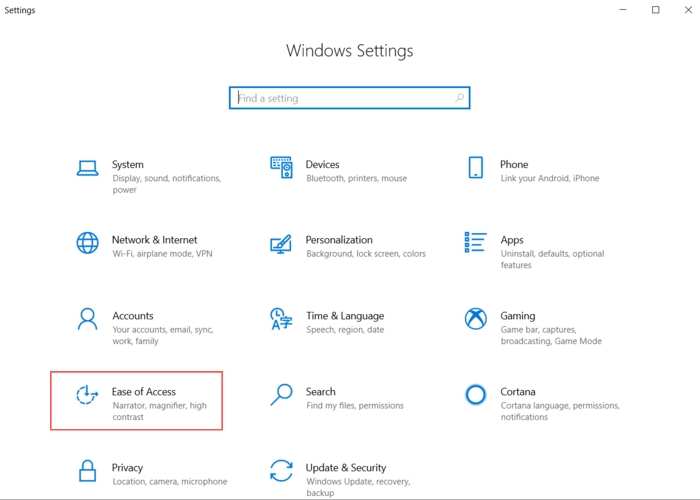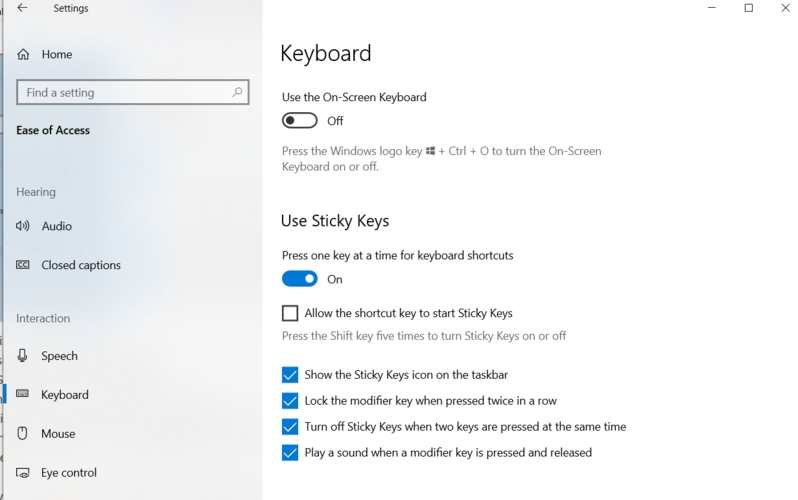Il y a une dizaine d’années, j’enseignais l’informatique à des élèves du primaire. Ils avaient un talent unique pour activer les Sticky Keys et faire des ravages sur leurs claviers, et par conséquent, j’ai passé beaucoup trop de temps à essayer d’annuler ce qu’ils avaient fait en désactivant Sticky Keys et en ramenant leur clavier à la normale.
Il n’y a pas que les enfants qui le feront. N’importe qui peut appuyer accidentellement sur la touche Shift trop de fois et ouvrir cette fonction sans essayer. Si vous avez déjà appuyé plusieurs fois sur la touche Maj en pensant à votre prochaine phrase, vous l’avez peut-être également vécu.
Contenu
Que sont les touches collantes ?
Les touches rémanentes sont une fonctionnalité de facilité d’accès fournie par Windows aux personnes qui ont du mal à utiliser les raccourcis clavier en appuyant sur deux touches à la fois. À l’aide des touches rémanentes, l’utilisateur peut appuyer sur une touche de modification comme Shift, Ctrl, Alt ou la touche Win, et elle restera active tant qu’il appuie sur n’importe quelle autre touche.
Par exemple, si vous souhaitez ouvrir le menu Exécuter, vous appuyez simultanément sur Win + R. Avec Sticky Keys, vous pouvez les toucher une par une, d’abord Win, puis le R.
Cette fonction est pratique pour les personnes qui souffrent de diverses conditions telles que les microtraumatismes répétés. Cependant, il arrive parfois qu’un utilisateur active accidentellement les touches rémanentes en appuyant sur la touche Maj cinq fois de suite. Le problème est que vous ne pouvez pas l’éteindre de la même manière.
Désactiver les touches rémanentes
Si vous savez que vous ne souhaitez pas utiliser les touches rémanentes, vous pouvez les désactiver à la source pour éviter une activation accidentelle.
Voici plusieurs façons d’y parvenir.
Utilisation du panneau de configuration
1. Ouvrez le panneau de configuration.
2. Cliquez sur Facilité d’accès.
3. Cliquez sur « Modifier le fonctionnement de votre clavier ».
4. Décochez la case à côté de « Activer les touches rémanentes ».
Utilisation des paramètres de Windows 10
1. Ouvrez Paramètres.
2. Cliquez sur Facilité d’accès.
3. Faites défiler vers le bas et cliquez sur Clavier sur le côté gauche de la fenêtre.
4. Cliquez sur l’interrupteur à bascule sous « Utiliser les touches rémanentes ».
Pour éviter de lancer les touches rémanentes en appuyant cinq fois sur Maj, assurez-vous de décocher la case à côté de « Autoriser la touche de raccourci à démarrer les touches rémanentes ».
Bien sûr, si vous rencontrez des problèmes pour appuyer sur deux touches en même temps, vous pouvez utiliser ces mêmes paramètres pour activer les touches rémanentes. Vous pouvez personnaliser davantage les Sticky Keys de plusieurs manières différentes.
Si vous trouvez les touches rémanentes utiles ou même si ce n’est pas le cas, vous pouvez activer d’autres options d’accessibilité qui amélioreront votre expérience avec votre machine Windows.
En rapport:
Cet article est-il utile ? Oui Non